Eğer her gününüz bilgisayar başında uzun saatler oturarak geçiyorsa, monitör ekranına uzun süre bakmanın gözlerde neden olduğu yorgunluk ve diğer zararlı etkilere karşı kendinizi korumanız akıllıca olacaktır.
CareUEyes programı bu işi sizin için otomatik olarak yapıyor ve tamamen ücretsiz olarak hizmet veriyor.
Bu yazılımın iki ana özelliği bulunuyor. Birisi otomatik mavi ışık filtresi (blue light filter), diğeri ise belirli bir sürenin ardından size gözlerinizi dinlendirmek için hatırlatma yapmasıdır (rest).
Mavi ışık filtresi ve ekranın ışığını kesme özelliği çok iyi çalışıyor ve zamana bağlı olarak değişiklikler otomatik bir biçimde yapılıyor. Örneğin ekranın gama değerini hafifçe ayarlıyor ve RGB tayfının mavi ışığını azaltıyor. Bu da ekranınızı görünür bir şekilde loş hale getiriyor yani bir nebze karartıyor diyebiliriz. Böylece gözleriniz birazcık dinleniyor ve çok daha uzun saatler çalışmak için hazır ve güçlü hale geliyor.
Programın diğer bir özelliği olan dinlenme (Rest) özelliği ise her 45 dakikada bir ekranı kilitleyerek 3 dakika dinlenmenizi sağlıyor. Ekran karartma işlemini tek tıklamayla sadece 5 dakikalık ve toplamda 3 defa erteleyebilirsiniz. Ama daha fazla kaçamazsınız.
Programın ayarlarına girerek mola verme süresini değiştirebilir, varsayılan iş saatlerini ayarlayabilir ve kaç dakika dinleneceğinizi seçebilirsiniz. Ayrıca mavi ışık filtresinin de 5 farklı seçeneği ve renk sıcaklığını seçme özelliği bulunuyor.
Nasıl Kullanılır?
Programın ana penceresi açık iken sol taraftaki menüden Display seçeneğine tıklayın. Karşınıza aşağıdaki pencere gelecek.
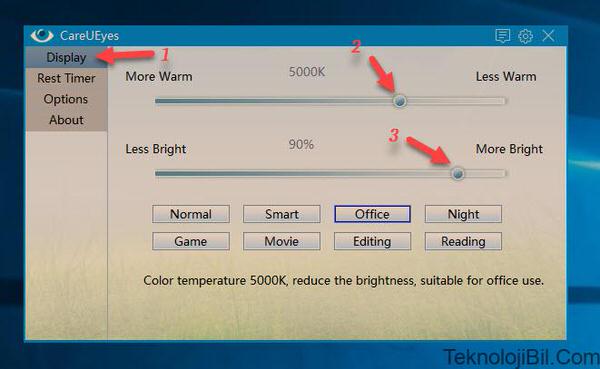
Burada 2 numarayla gösterdiğim alanındaki kaydırma çubuğunu sağa doğru hareket ettirerek ekranın renk sıcaklığını ayarlayabilirsiniz.
Ayrıca 3 numarayla gösterdiğim kaydırma çubuğunu sağa yada sola doğru hareket ettirerek ekranın parlaklığını (mavi ışığını) ayarlayabilirsiniz.
Burada More kelimesi daha fazla demek, Less kelimesi ise daha az demektir.
Ayrıca pencerenin alt tarafındaki butonlara tıklayarak ön tanımlı modlardan birini seçebilirsiniz. Örneğin ofiste çalışıyorsanız, Office yazan butona tıklayarak ofis modunu seçebilir, oyun oynarken Game butonuna tıklayabilir veya geceleri Night butonuna tıklayabilirsiniz.
Pencerenin solundaki menüden Rest Timer seçeneğine tıklayın. Aşağıdaki pencere açılacak.
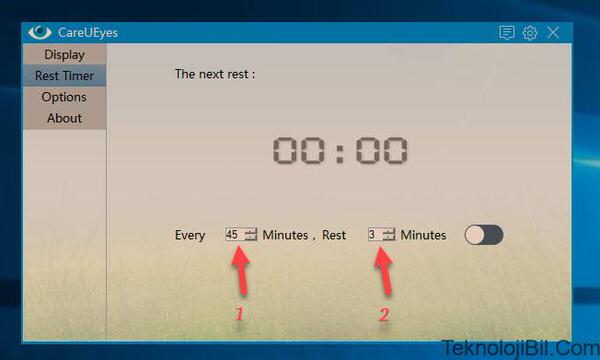
Burada 1 numarayla gösterdiğim yerde kaç dakikada bir mola verileceğini ayarlayabilirsiniz. Normalde 45 olarak ayarlanmış.
2 numarayla gösterdiğim yerde ise moladaki dinlenme süresinin kaç dakika olacağını ayarlayabilirsiniz. Normalde 3 dakika olarak ayarlanmış.
Ayarı yaptıktan sonra hemen sağındaki yuvarlak beyaz butona tıklayarak yaptığınız değişikliği aktif hale getirebilirsiniz.
Pencerenin solundaki menüden Options‘a tıklayın. Programın ayarları yani seçenekleri açılacak. Aşağıdaki resimde bunu görebilirsiniz.
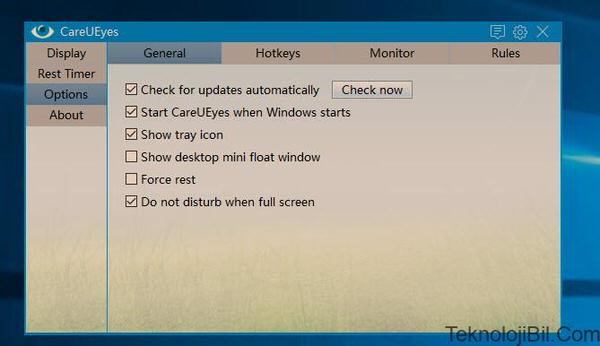
- Programı indir
- Lisans: ücretsiz
- İşletim sistemi: (Tüm 32-bit ve 64-bit sistemlerde çalışır) Windows XP • Windows XP 64 bit • Windows Vista • Windows Vista 64 bit • Windows 7 • Windows 7 64 bit • Windows 8 • Windows 8 64 bit • Windows 10 • Windows 10 64 bit